Locuri de munca Wake on LAN prin intermediul centrului de Internet - keenetic
Este posibil pentru a porni de la distanță pe un computer aflat într-o rețea de domiciliu și conectat la Internet printr-un punct de internet?
Da. Pentru a rezolva această problemă, puteți utiliza Wake on LAN.
Atenție! Pentru a lucra cu Wake on LAN, placa de bază și adaptorul de rețea din calculatorul trebuie să aibă sprijinul acestei funcții.
Wake on LAN (WOL) - o tehnologie care permite de a transforma de la distanță pe un computer printr-o rețea locală sau pe Internet. Wake on LAN - BIOS a funcției plăcii de bază prin care computerul poate fi pornit de la distanță atunci când semnalul (pachetul Magic) de pe placa de rețea din rețeaua locală (sau Internet).
Configurarea BIOS-ului este necesar să se precizeze în manualul de utilizare pentru placa de bază.
Atenție! Configurarea setărilor BIOS, sistemul de operare, adaptor de rețea este numai pentru utilizatorii de computere cu experiență. Suport tehnic ZyXEL oferă asistență pentru înființarea de centre de Internet, precum și problemele de configurare BIOS, sistemul de operare, adaptor de rețea, contactați serviciul de asistență pentru clienți al producătorului respectiv.
Setări adaptor de rețea, consultați exemplul sistemului de operare Windows 7.
Se dorește să se stabilească, în care placa de rețea, chiar și atunci când calculatorul este oprit va fi de așteptare pentru pachetul pentru a porni calculatorul. Pentru a face acest lucru, mergeți la Control Panel (Panou de control)> Rețea și Internet (Rețea și Internet)> Control Center Centru de partajare (Centru rețea și partajare) și rețea> Modificare setări adaptor (Modificare setări adaptor).
Apoi, doriți să selectați conexiunea cu fir la Keenetic, prin care se va porni computerul. Pe conexiunea la rețea selectată, faceți clic dreapta și selectați Properties (Proprietăți), faceți clic pe Configurare. (Configurare.) Și apoi du-te la fila Advanced (Avansat).
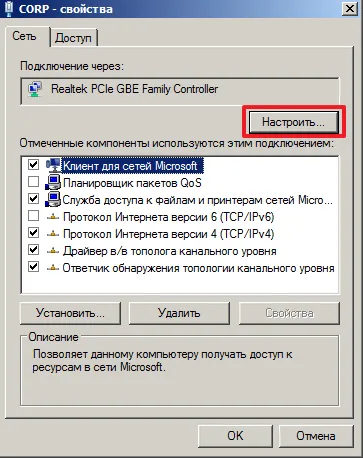
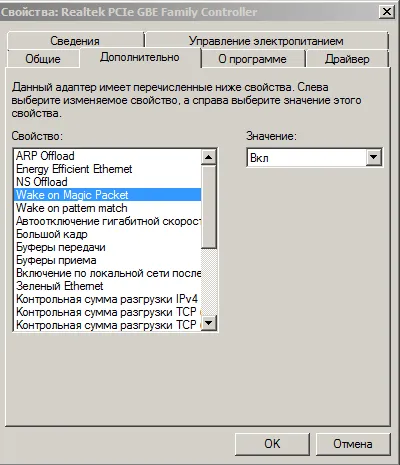
Setați la On (Activat) pentru toate setările asociate Wake on LAN și Wake on LAN. În funcție de adaptorul de rețea, acesta poate fi parametrii:
- WOL
- Wake on LAN
- Wake on Packet Magic
- De la Wake Shutdown
- Wake-Up
-Reluare pe LAN
- Activați rețeaua locală
- Includerea în pregătirea unui pachet de magie
etc.
Apoi, du-te la gestionarea tab-ul de alimentare (Power Management) și a stabilit toate casetele de selectare pentru posibilitatea de a calculatorului din modul adormire (în câmpuri vă permit acest dispozitiv pentru a scoate computerul din modul de așteptare (Permite acest dispozitiv pentru a trezi computerul) și permit calculatorului din modul standby numai folosind „magic“ de pachete (permit doar un pachet magic pentru a trezi computerul)).
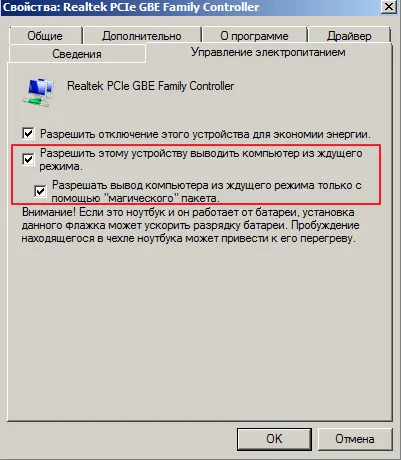
Pentru a vă asigura că BIOS-ul și adaptorul de rețea sunt configurate corect, trebuie să opriți computerul și du-te la configuratorul Web online centrul Keenetic de la un alt dispozitiv (de exemplu, de pe Internet sau dintr-o altă rețea de domiciliu calculator). Pagina de start ar trebui să afișeze o conexiune activă de pe PC-ul (în acest caz, opriți computerul este conectat la Ethernet-portul 3).
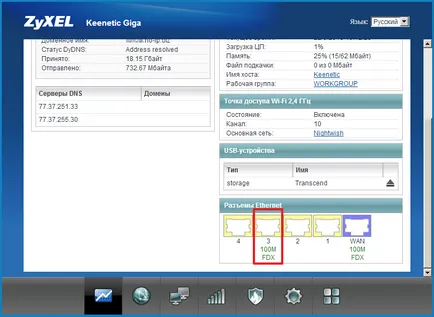
Vom continua pentru a configura Internet-centru.
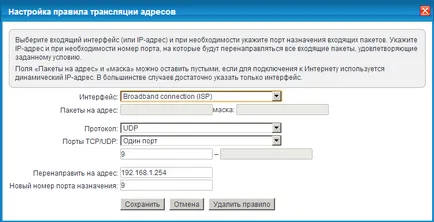
2. Conectați-vă la telnet pe interfața linie de comandă, centrul de internet ( "Command Line Interface (CLI) în centrele de Internet") și se adaugă o intrare statică, ARP:
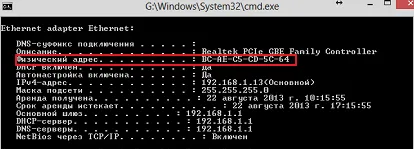
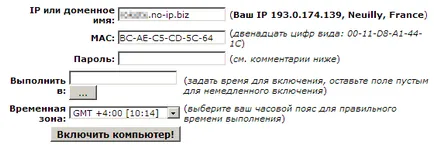
După câteva minute, verificați dacă există o distanță de pe computer.
Atenție! Această metodă nu garantează un rezultat perfect. La setarea afectează în mod direct setările adaptoarele de rețea, setările BIOS și sistemul de operare. Metoda descrisă este adecvată numai pentru utilizatorii de PC-uri cu experiență.
Clienții care ia în considerare acest material util: 4 din 5